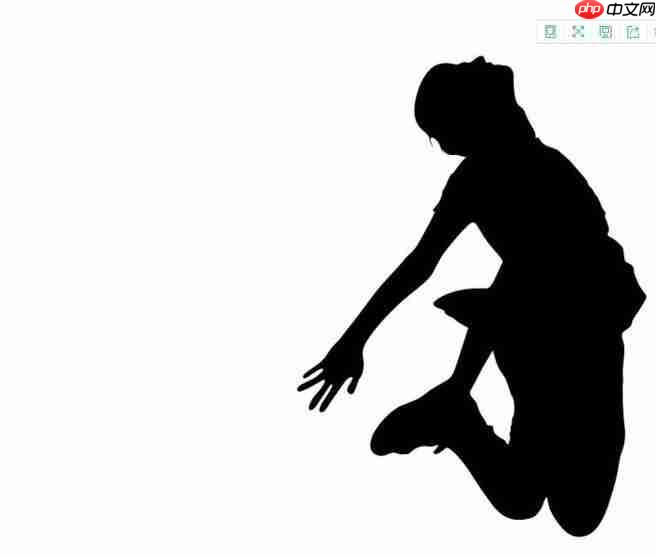
在使用Adobe Illustrator时,将位图图像快速转换为矢量图形是许多设计者关心的功能。虽然操作上看似复杂,但其实通过“实时描摹”功能可以高效完成。下面为大家详细介绍具体步骤,一起来学习吧!
首先明确你希望最终得到的矢量效果。例如,我们本次目标是制作一个人物剪影风格的矢量图。可以在网上搜索一张清晰的人物剪影图片,并将其保存到电脑桌面方便调用。
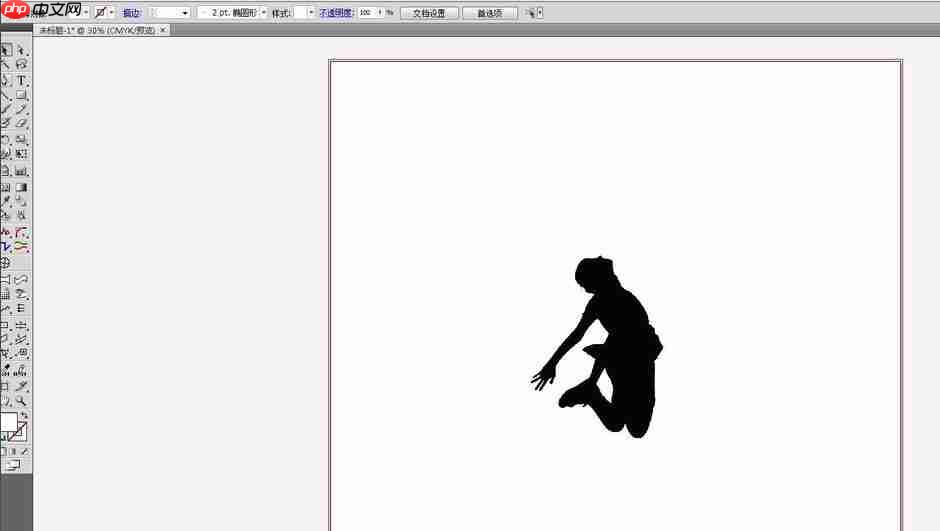
启动Adobe Illustrator,新建一个文档,尺寸可自定义。接着将刚才保存的剪影图片拖入画布中。注意图片尺寸不宜过大,避免软件运行卡顿。选中图片后,在右侧属性面板中会看到“实时描摹”选项,这个功能正是将位图转为矢量的关键。


由于我们导入的是黑白剪影图,因此在描摹预设中选择“黑白徽标”最为合适,系统会自动识别并快速生成轮廓。
点击开始描摹后,图像会立即变为黑白矢量轮廓。此时还需点击属性栏中的“扩展”按钮,将描摹对象彻底转换为可编辑的路径。
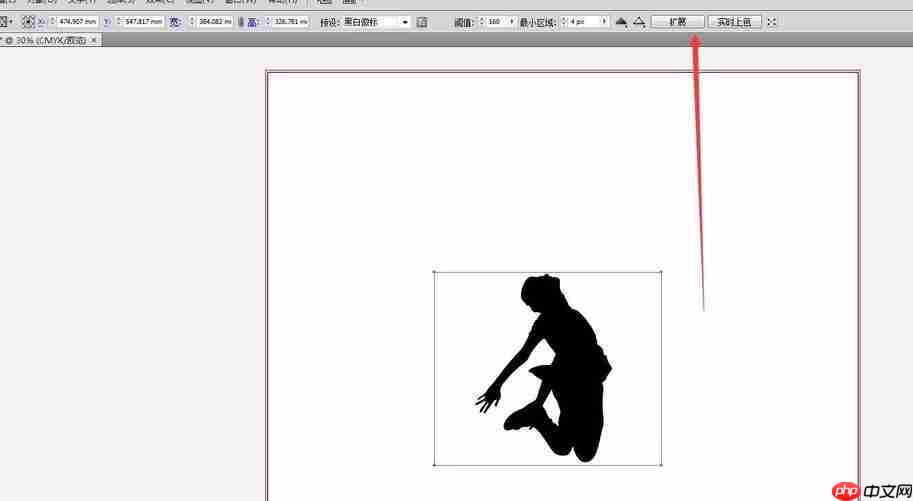

扩展完成后,用选择工具点击图形,可以看到路径上出现了大量锚点,说明已成功转为矢量图形。此时你可以自由修改填充颜色,满足设计需求。
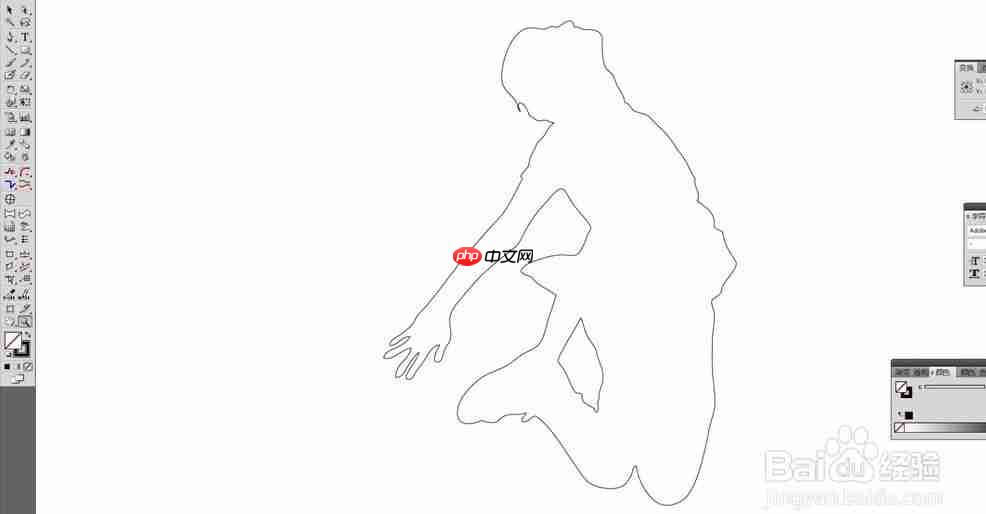
如果你只需要轮廓线效果,可以将填充设置为无,描边设置为黑色,并在属性面板中调整描边粗细,实现理想的线条表现。这样就能保留清晰的外形范围,便于后续设计叠加。

此外,实时描摹不仅限于黑白图像,彩色图片同样适用。Illustrator提供了多种描摹模式,如“6种颜色”、“16种颜色”、“彩色线条画”、“高保真度照片”等。例如选择“6色”,系统会将原图归纳为6种主要色彩并生成对应色块的矢量图。
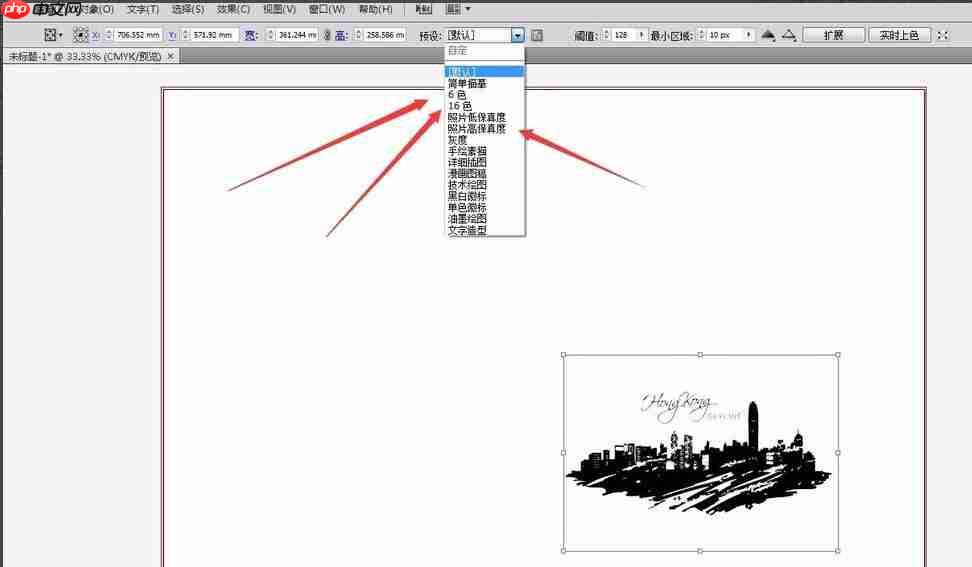
使用“高保真度照片”模式虽能还原更丰富的色彩层次,但生成的矢量元素较多,文件体积大,对电脑性能要求较高,编辑起来也相对复杂。因此建议根据实际用途和设备性能合理选择描摹模式。
总之,掌握实时描摹功能,能大幅提升从位图到矢量图的转换效率,灵活运用不同预设,可满足多样化的设计需求。
以上就是ai如何把图片快速描摹成矢量图形的详细内容,更多请关注php中文网其它相关文章!

每个人都需要一台速度更快、更稳定的 PC。随着时间的推移,垃圾文件、旧注册表数据和不必要的后台进程会占用资源并降低性能。幸运的是,许多工具可以让 Windows 保持平稳运行。




Copyright 2014-2025 https://www.php.cn/ All Rights Reserved | php.cn | 湘ICP备2023035733号